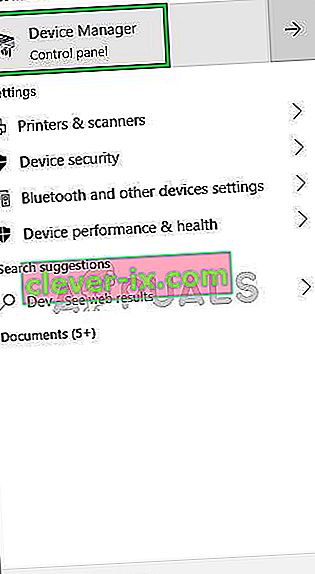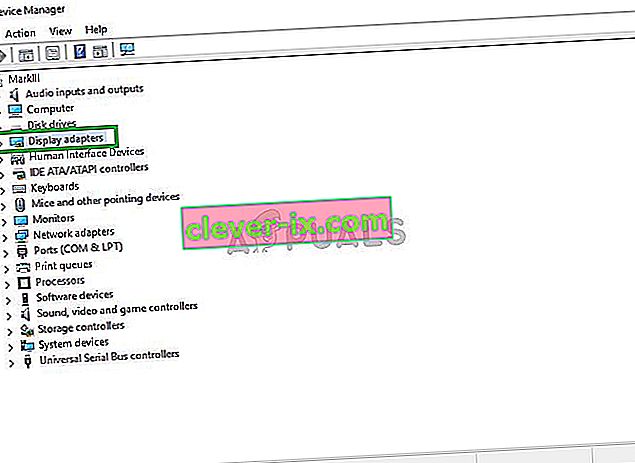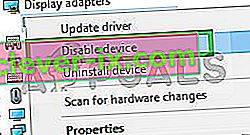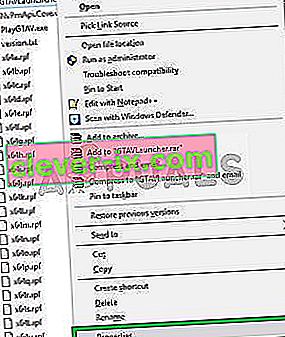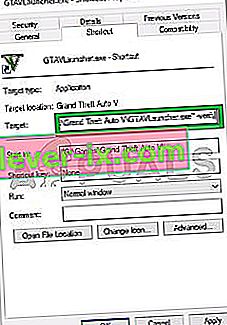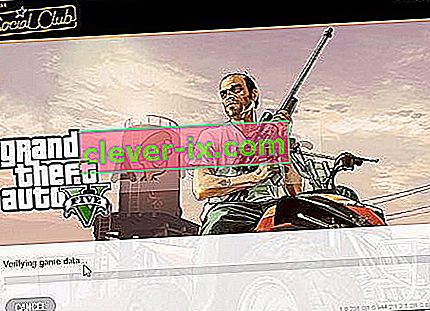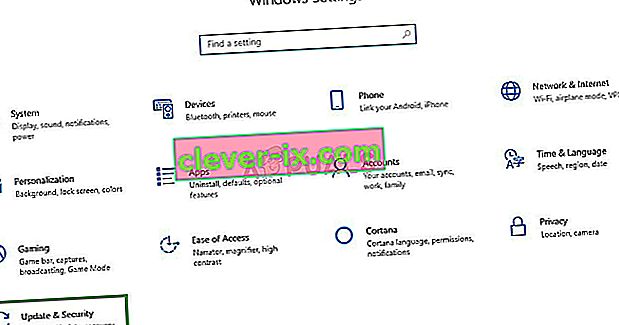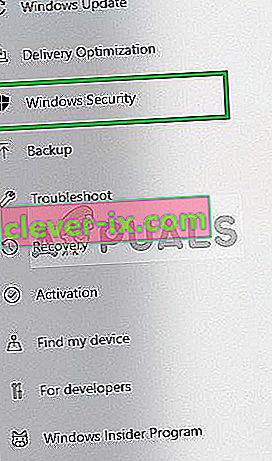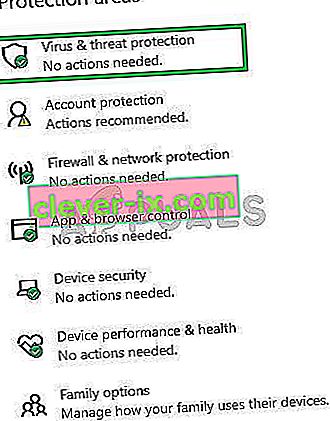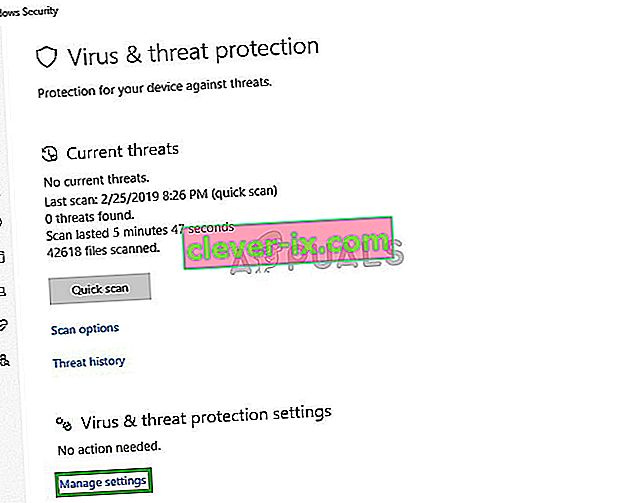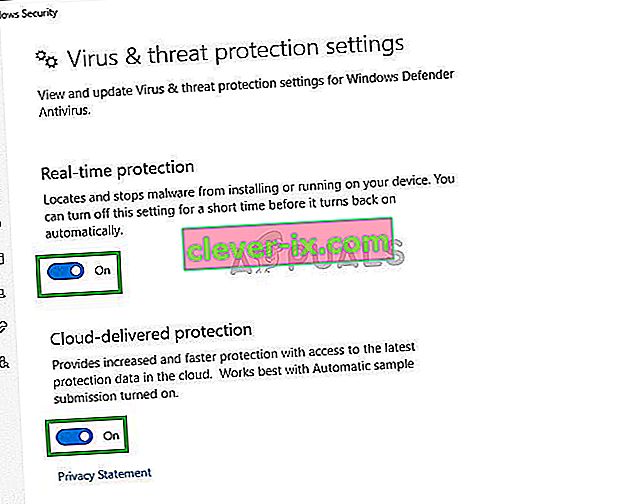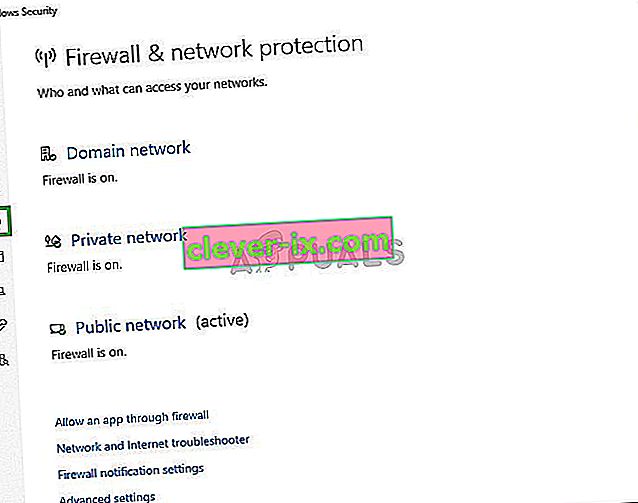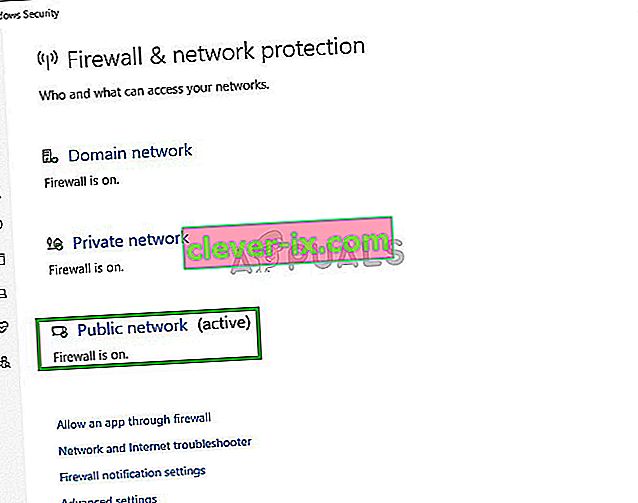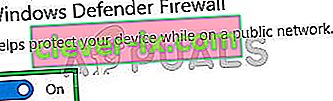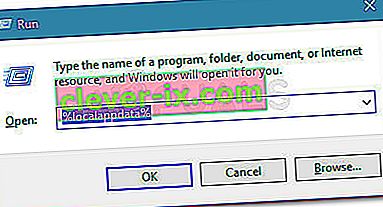FiveM ist eine Änderungsfunktion für Grand Theft Auto V, mit der Benutzer Netzwerkfunktionen und eine leere Karte verwenden können. Sie können auf modifizierten dedizierten Servern spielen. Außerdem können Benutzer benutzerdefinierte GTA-Online-Missionen und Überfälle erstellen. Mit FiveM können Benutzer native Funktionen verwenden, die in den GTA V-Code integriert sind. Wenn Sie sich nicht für "Codierung" interessieren, können Sie die Anwendung auch verwenden, um eine direkte Verbindung zu den GTA-Servern herzustellen. Die Server werden Sie auffordern, die auf ihnen installierten Mods herunterzuladen, aber danach muss der Benutzer nichts weiter tun.

Vor kurzem haben wir jedoch zahlreiche Berichte über Abstürze der Anwendung erhalten, als wir versuchten, sie zu starten oder auf dem Ladebildschirm hängen zu bleiben. In diesem Artikel erläutern wir die Ursache des Problems und bieten Ihnen praktikable Lösungen, mit denen das Problem vollständig behoben werden kann.
Was verursacht das Startproblem in FiveM?
Die genaue Ursache des Startproblems mit FiveM konnte nicht angegeben werden, wir haben jedoch einige mögliche Ursachen geschätzt
- Integrierte GPU: Die meisten Computer haben zwei Grafikprozessoren installiert, dh integriert und dediziert. Möglicherweise versucht der Computer, das Spiel auf der integrierten GPU und nicht auf der dedizierten GPU auszuführen.
- Beschädigte Dateien : Es ist auch möglich, dass die FiveM-Dateien oder die GTA V-Dateien einige beschädigte Elemente enthalten, die den App-Start beeinträchtigen könnten.
- Firewall oder Antivirus: Eine andere Möglichkeit besteht darin, dass die Firewall oder das Antivirus auf Ihrem Computer die Anwendung daran hindert, Kontakt mit ihren Servern aufzunehmen. Außerdem hat das Antivirenprogramm möglicherweise automatisch wichtige Dateien gelöscht, die von der Anwendung für einen reibungslosen Betrieb benötigt werden.
Nachdem Sie sich der Natur der Situation bewusst sind, werden wir uns den Lösungen zuwenden.
Lösung 1: Deaktivieren der integrierten GPU
Wenn Ihr Computer über zwei GPUs verfügt, kann der Versuch, die integrierte GPU daran zu hindern, die App zu stören, bei dem Problem helfen. In diesem Schritt übergeben wir die Grafikverarbeitung der Anwendung vollständig an die dedizierte GPU, für die
- Klicken Sie auf „ Search Bar “ in der Taskleiste und geben Sie in „ Geräte - Manager „.

- Klicken Sie auf das Symbol Geräte-Manager
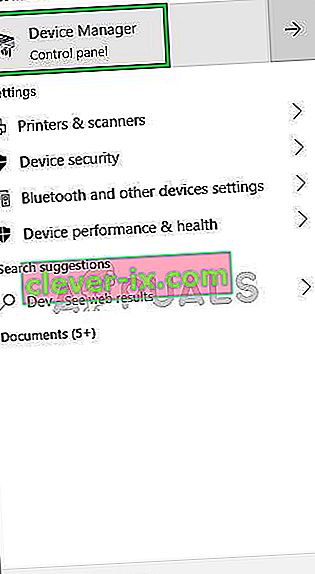
- Doppelklicken Sie auf die Option " Display Adapter "
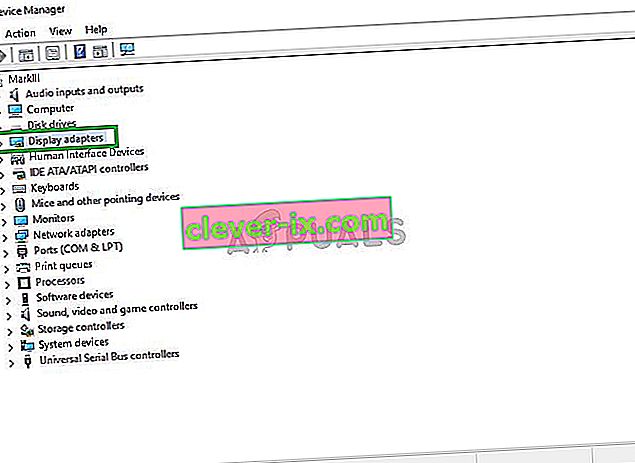
- Wählen Sie in der Dropdown-Liste das integrierte GPU- Modell aus, über das Ihr Gerät verfügt
- Klicken Sie mit der rechten Maustaste darauf und wählen Sie Deaktivieren
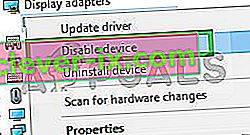
- Versuchen Sie nun, FiveM auszuführen
Dadurch wird Ihre integrierte GPU vollständig deaktiviert, wenn die Anwendung immer noch nicht gestartet wird. Fahren Sie dann mit dem nächsten Schritt fort.
Hinweis: Dieser Schritt ist nur für Personen mit einer speziellen dedizierten GPU vorgesehen.
Lösung 2: Überprüfen der Integrität von Spieledateien
In diesem Schritt überprüfen wir die Integrität der GTA V-Spieledateien, um sicherzustellen, dass keine Spieledatei beschädigt wurde oder fehlt, und versuchen dann, den FiveM-Launcher dafür zu öffnen
- Navigiere zu deinem Spielinstallationsordner
- Wenn Sie in dem Ordner nach unten scrollen, sehen Sie die „ GTAVlauncher.exe “.
- Klicken Sie mit der rechten Maustaste darauf und wählen Sie Verknüpfung erstellen

- Klicken Sie mit der rechten Maustaste auf die Verknüpfung und wählen Sie Eigenschaften
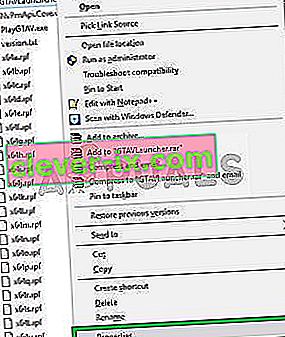
- In den Eigenschaften sehen Sie das Ziel, neben dem die Adresse der Verknüpfung geschrieben wird
- Klicken Sie auf die Adresse und fügen Sie am Ende "-verify" mit Leerzeichen hinzu
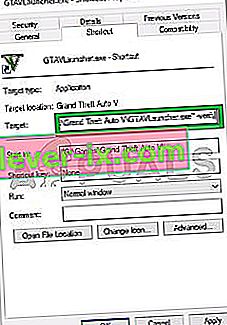
- Klicken Sie nun auf Übernehmen und schließen Sie das Fenster
- Danach Doppelklick auf die Verknüpfung
- Dadurch wird die Verknüpfung im Überprüfungsmodus geöffnet
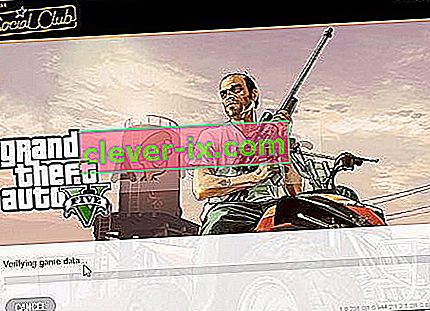
- In diesem Modus werden alle Spieledateien überprüft und sichergestellt, dass keine Spieledatei beschädigt oder verlegt wurde.
- Nachdem der Launcher die Spieledateien überprüft hat , starten Sie das Spiel über GTAV.exe und warten Sie, bis das Spiel in das „ Hauptmenü “ geladen wird.
- Sobald Sie im Hauptmenü sind , beenden Sie das Spiel und versuchen Sie, FiveM zu öffnen
Dieser Prozess sollte alle Probleme lösen, die das Spiel im Zusammenhang mit beschädigten oder fehlenden Spieledateien hat. Wenn Ihr Problem durch diesen Schritt nicht behoben ist, fahren Sie mit dem nächsten fort
Lösung 3: Deaktivieren von Firewall und Antivirus
Es ist auch möglich, dass die auf Ihrem System installierte Windows-Firewall oder das auf Ihrem System installierte Antivirenprogramm bestimmte Elemente des Spiels oder der Anwendung stören. Daher werden wir in diesem Schritt die Windows-Firewall und den Windows Defender vollständig deaktivieren.
- Klicken Sie auf das Startmenü und wählen Sie das Symbol Einstellungen

- In der Systemsteuerung klicken Sie auf das Update & Sicherheit Option
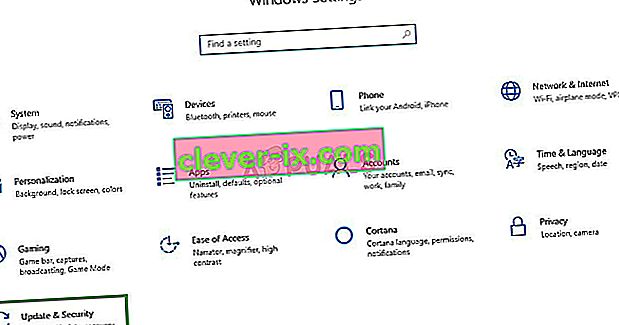
- Klicken Sie auf der linken Seite auf Windows-Sicherheit
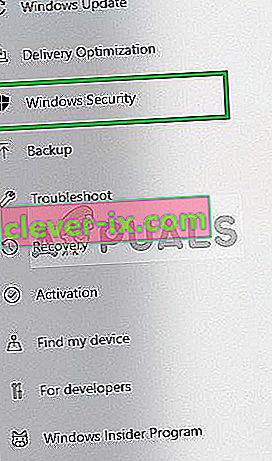
- Klicken Sie auf die Option " Viren- und Bedrohungsschutz "
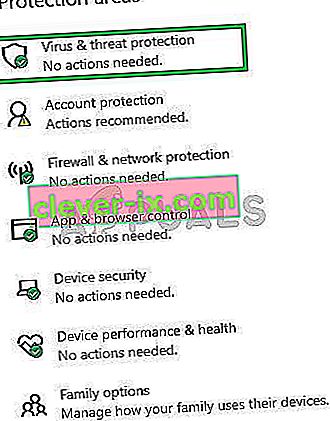
- Ein neues Fenster wird geöffnet. Wählen Sie " Einstellungen verwalten " unter der Überschrift " Viren- und Bedrohungsschutz "
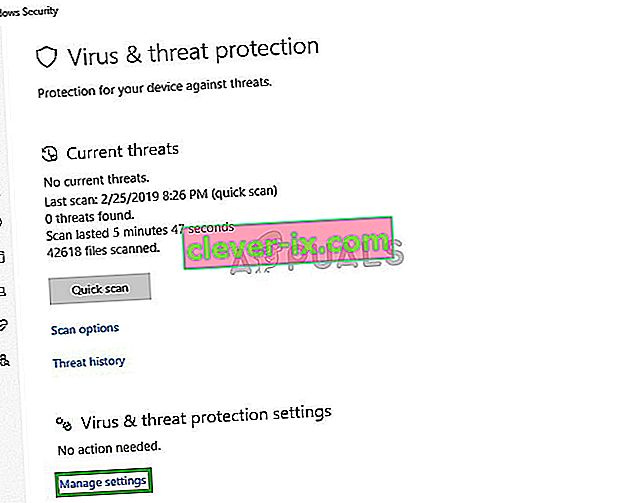
- Deaktivieren Sie sowohl den " Echtzeitschutz " als auch den " Cloud Delivered Protection ".
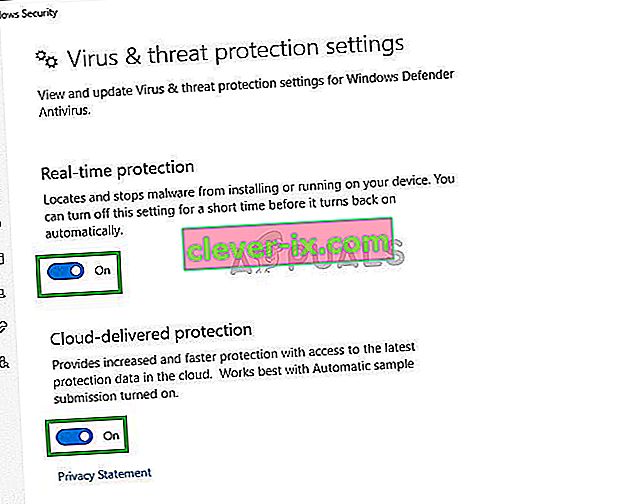
- Klicken Sie nun links auf das Symbol Firewall & Netzwerkschutz
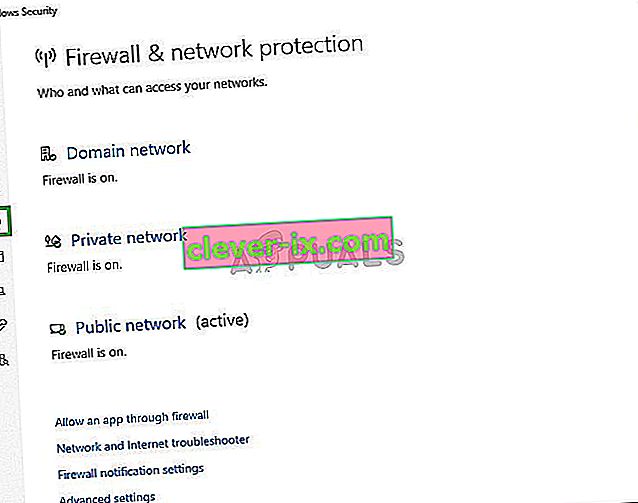
- Klicken Sie auf den Netzwerktyp, in den am Ende „ (aktiv) “ geschrieben ist
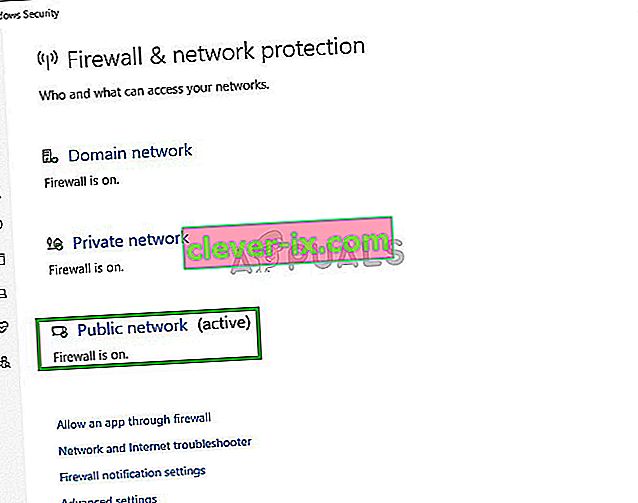
- Deaktivieren Sie die Windows-Firewall
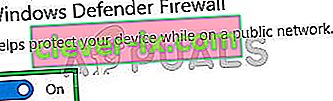
- Dadurch werden sowohl Windows Defender als auch die Windows-Firewall deaktiviert
- Überprüfen Sie Ihre Spieledateien wie in der zweiten Lösung angegeben und versuchen Sie, FiveM auszuführen
Lösung 4: Kopieren der FiveM.exe-Datei in den GTA-Ordner
Eine andere Lösung, die für zahlreiche Benutzer funktioniert hat, war das Kopieren von FiveM.exe in den GTA-Ordner auf Ihrem Computer. Der Grund, warum dies funktioniert, ist, dass FiveM einige Module und Bibliotheken benötigt, die im GTA-Verzeichnis vorhanden sind.
Wenn wir die Anwendung normal starten, hat sie keinen Zugriff und verursacht daher Probleme beim Starten oder während des Spiels. Kopieren Sie die FiveM.exe- Datei in Ihren Hauptordner von GTA V und starten Sie sie als Administrator .
Lösung 5: Löschen temporärer Dateien
Eine andere letzte Lösung, die wir versuchen können, ist das Löschen der temporären Spieledateien, die das Spiel beim Betrieb auf dem Computer gespeichert hat. Immer wenn das Spiel ausgeführt wird, werden automatisch temporäre Dateien im AppData- Ordner für den Betrieb erstellt.
Diese enthalten Benutzerkonfigurationen und -einstellungen, die vom Spiel ab und zu abgerufen und aktualisiert werden. Wenn diese jedoch irgendwie beschädigt sind, treten im Spiel Probleme auf. In dieser Lösung navigieren wir zum AppData-Verzeichnis und löschen die damit verbundenen temporären Dateien.
- Drücken Sie Windows + R, geben Sie " % localappdata% " in das Dialogfeld ein und drücken Sie die Eingabetaste.
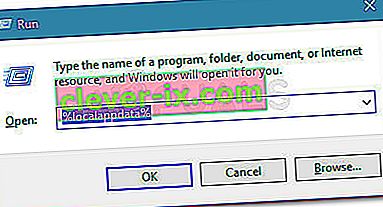
- Navigieren Sie nun zum folgenden Dateipfad:
FiveM / FiveM-Anwendungsdaten / Cache
- Löschen Sie den Ordnernamen als priv . Speichern Sie die Änderungen und starten Sie Ihren Computer neu. Starten Sie nun das Spiel und prüfen Sie, ob das Problem behoben ist.
Dieser Schritt sollte alle Hürden beseitigen, denen sich das Spiel oder die Anwendung bei der Kontaktaufnahme mit den Servern möglicherweise gegenübersehen. Wenn dieser Schritt das Problem immer noch nicht löst, können Sie versuchen, das Spiel und die Anwendung neu zu installieren, oder sich an den Kundendienst wenden.